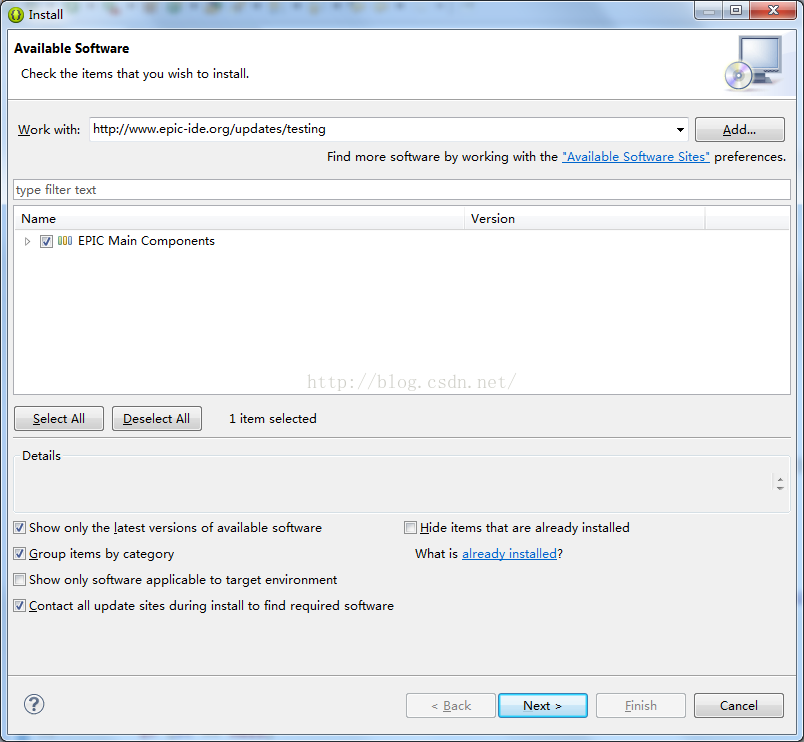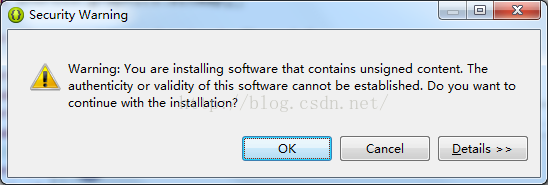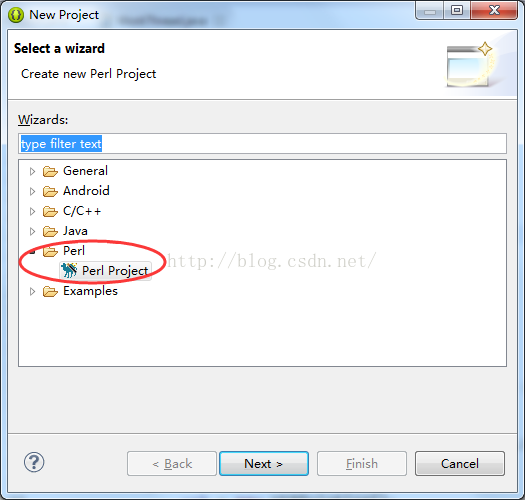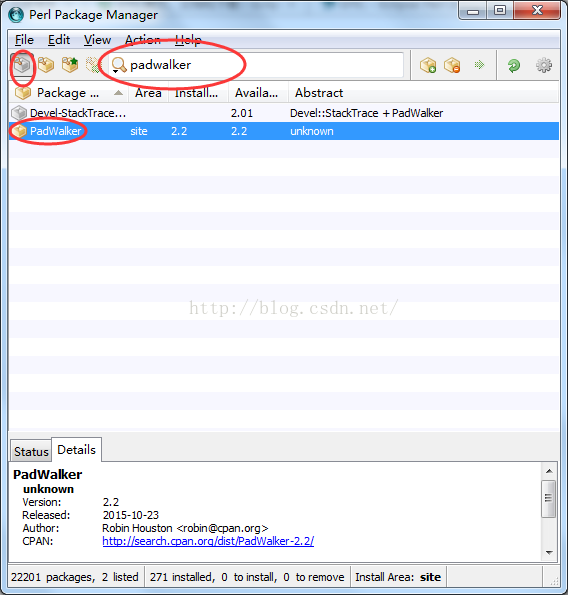想用eclipse编写perl。网上看了很多资料。但EPIC插件的下载连接都失效了。无奈,只好自己动手写个教程记录一下。
准备工作:
安装好Eclipse,Java,Perl(我用的是ActivePerl)。
Eclipse操作方法:
启动Eclipse,Eclipse中, 选择 Help 菜单 找到 Install New Software ...,然后在弹出窗口中的Work with:(type or select a site)的方式输入网址:http://www.epic-ide.org/updates/testing
(PS:如果上面的插件链接失效,可以从这个网址进去找到最新的http://www.epic-ide.org/download.php)
选择EPIC插件点next 就可以了。
如下图:

安装成功之后,可以在eclipse的新建项目中看到perl项目的选项。
Perl Package Manager操作:
安装 padwalker(用于在Eclipse调试perl脚本),
打开Perl Package Manager后,
1.在ppm中搜索栏输入框输入padwalker后按回车;
2.Package中会显示padwalker;
3.选中padwalker上点击右键,install安装;
4.点击file菜单run marked actions按钮;
安装完padwalker后,在Eclipse Perl插件里就可以调试Perl代码。
可以打开eclipse->windows->preferences->Perl EPIC设置自己的perl环境的个性
eclipse->help->Perldoc提供了perl的api搜索。
创建文件的时候记得选择普通的file,然后修改后缀名为*.pl。这样可以直接执行。
参考资料: http://www.360doc.com/content/12/0229/15/176942_190564902.shtml
这个连接有更详细的使用说明:点击打开链接